Às vezes, quando você abre qualquer aplicativo em seu sistema Windows, ele pode não abrir corretamente ou, mesmo se aberto, alguma parte do aplicativo pode não funcionar corretamente. Isso porque os aplicativos usam a interface de programação de aplicativos de internet e back-end para que vários recursos funcionem normalmente. Quando qualquer uma das versões mais recentes desse aplicativo for lançada e se você não tiver atualizado seu aplicativo em seu sistema, poderá enfrentar esses problemas. Portanto, também é sempre melhor manter seu sistema e aplicativos atualizados. Aqui neste post, mostraremos como você pode atualizar seus aplicativos no Windows 11.
Como atualizar aplicativos no seu PC com Windows 11
Há duas maneiras de atualizar seus aplicativos em seu sistema. Uma maneira é através da Microsoft Store para os aplicativos baixados da microsoft store e outra maneira é acessar o site do aplicativo. Por favor, passe por cada método explicado abaixo.
Método 1: Atualizando aplicativos usando a Microsoft Store
Etapa 1: abrir Microsoft Store em seu sistema pressionando janelas chave e digitação loja da microsoft.
Passo 2: Em seguida, selecione Microsoft Store dos resultados da pesquisa, conforme mostrado abaixo.

Etapa 3: clique Biblioteca opção na parte inferior do menu esquerdo na janela da Microsoft Store, conforme mostrado abaixo.
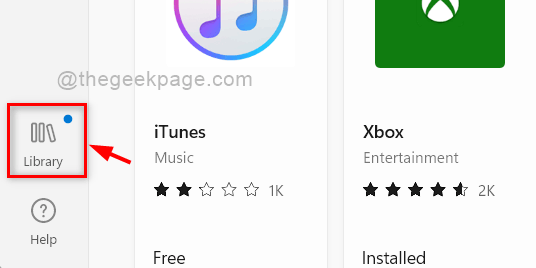
Passo 4: Em seguida, clique em Obter atualizações botão na página Biblioteca conforme mostrado abaixo para obter todas as atualizações disponíveis para os aplicativos.
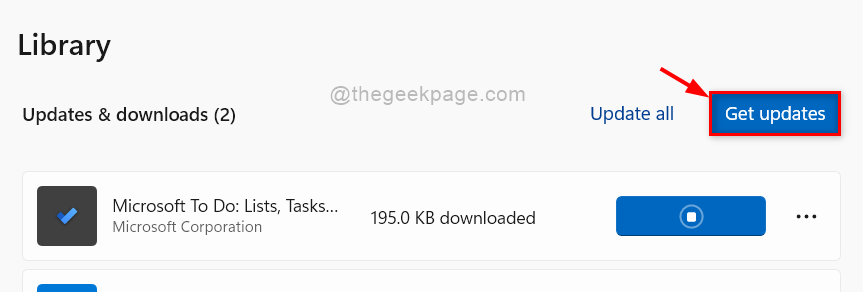
Etapa 5: se houver atualizações disponíveis, baixe e instale a atualização de todos os aplicativos que você deseja.
Etapa 6: Feche a Microsoft Store.
É isso. É assim que você pode atualizar aplicativos usando a microsoft store.
Método 2: atualização do site de aplicativos
Os aplicativos em seu sistema que não são baixados e instalados da Microsoft Store não podem ser atualizados pela microsoft store. Esses aplicativos de terceiros que são baixados de seu site precisam ser atualizados por meio de seu site.
Passo 1: Abra o aplicativo em seu sistema.
Etapa 2: vá para a guia sobre ou configurações no aplicativo.
Etapa 3: verifique se há alguma atualização disponível na guia sobre ou configurações.
Etapa 4: se houver alguma atualização disponível, atualize-a executando as instruções na tela.
Etapa 5: alguns aplicativos não exibirão nenhuma atualização disponível nas configurações do aplicativo. Portanto, vá para a página de downloads do aplicativo de onde você baixou o aplicativo anteriormente.
Etapa 6: verifique se há alguma atualização lançada e, se houver, vá em frente e atualize-a.
É isso.
Espero que este artigo tenha sido informativo e útil.
Obrigada!


